Yealink WPP31 Bruksanvisning
Yealink
Videokonferenssystem
WPP31
Läs gratis den bruksanvisning för Yealink WPP31 (8 sidor) i kategorin Videokonferenssystem. Guiden har ansetts hjälpsam av 37 personer och har ett genomsnittsbetyg på 4.7 stjärnor baserat på 19 recensioner. Har du en fråga om Yealink WPP31 eller vill du ställa frågor till andra användare av produkten? Ställ en fråga
Sida 1/8
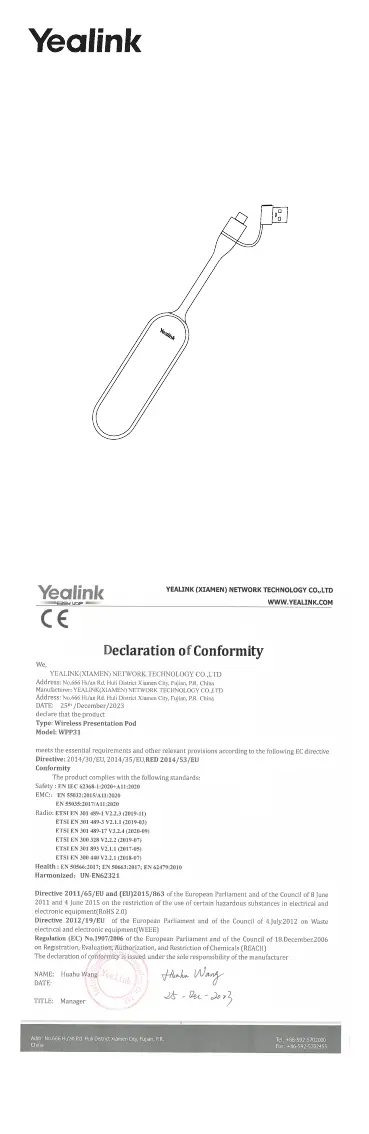
Wireless Presentation Pod
WPP31
English
| Deutsch | Français | Español
Quick Start Guide (V1.1)
Produktspecifikationer
| Varumärke: | Yealink |
| Kategori: | Videokonferenssystem |
| Modell: | WPP31 |
Behöver du hjälp?
Om du behöver hjälp med Yealink WPP31 ställ en fråga nedan och andra användare kommer att svara dig
Videokonferenssystem Yealink Manualer
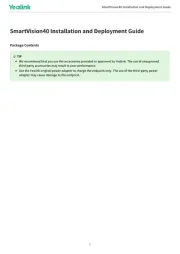
9 Oktober 2025

27 September 2025
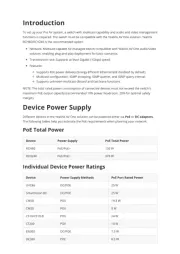
26 September 2025
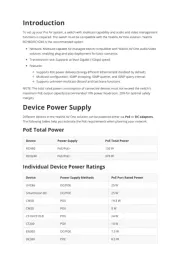
25 September 2025

4 Januari 2025

21 December 2024

21 December 2024

10 Oktober 2024

24 September 2024

22 September 2024
Videokonferenssystem Manualer
- B-tech
- Ipevo
- KONFTEL
- Monoprice
- Da-Lite
- Legamaster
- PulseAudio
- Angekis
- Lumens
- TAIDEN
- Owl Labs
- KanDao
- Anchor Audio
- Logitech
- Kramer
Nyaste Videokonferenssystem Manualer

18 Oktober 2025

15 Oktober 2025

8 Oktober 2025

7 Oktober 2025

7 Oktober 2025

7 Oktober 2025
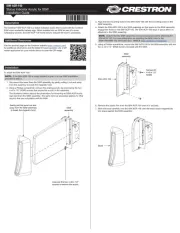
6 Oktober 2025
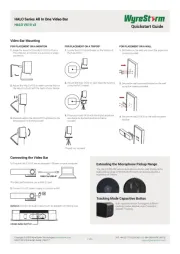
6 Oktober 2025

5 Oktober 2025
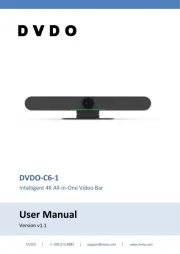
4 Oktober 2025